先日、レッツノート・CF-SV8の内蔵M.2 SSDをふたたび交換しましたが、今回はSSDのクローンは行いませんでした。というのも、今回はWindows 11の最新版・バージョン22H2がクリーンインストールされた、まっさらな環境を作りたかったから。それなら旧環境の引っ越しなんてそもそも要りません。
購入した2019年から継ぎ足し、継ぎ足しでアップデートしてきたWindowsのシステムを、ココで1回棚卸ししてキレイにすることで、パフォーマンス上の問題が解決してくれると良いな…という意図はもちろんあります。しかし、実はもうひとつ、Windows 11のバージョン22H2に追加された新機能の中に、クリーンインストールしなくては使えないモノがある…という理由もありました。もちろん、これについては後日報告する予定です。というか、評価にちょっと時間がかかりそうなので…。
そんなわけで、今回はもともと内蔵していたSSDは暗号化の解除だけした後あっさりと取り外し、それこそ「まっさら」の新しいSSDと交換する…という手順を踏みました。光学ディスクドライブを内蔵しているCF-SV8の場合、あらかじめDVDかブルーレイディスクでリカバリーディスクを作成してあれば、そこからシステムがリカバリーできます。


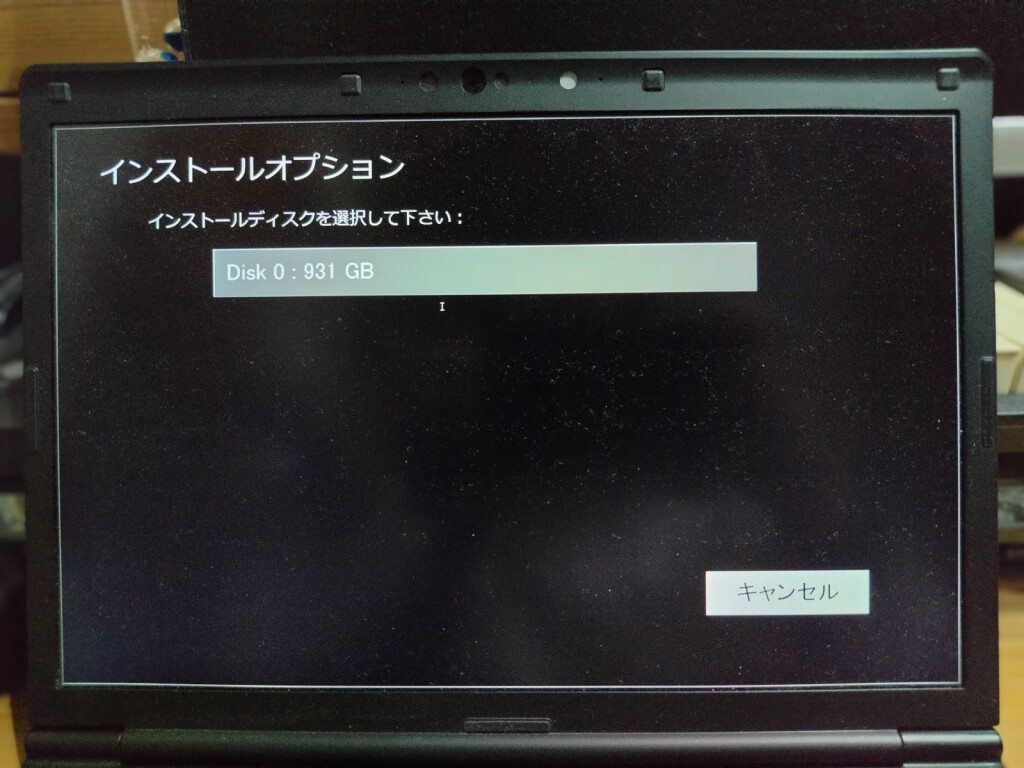
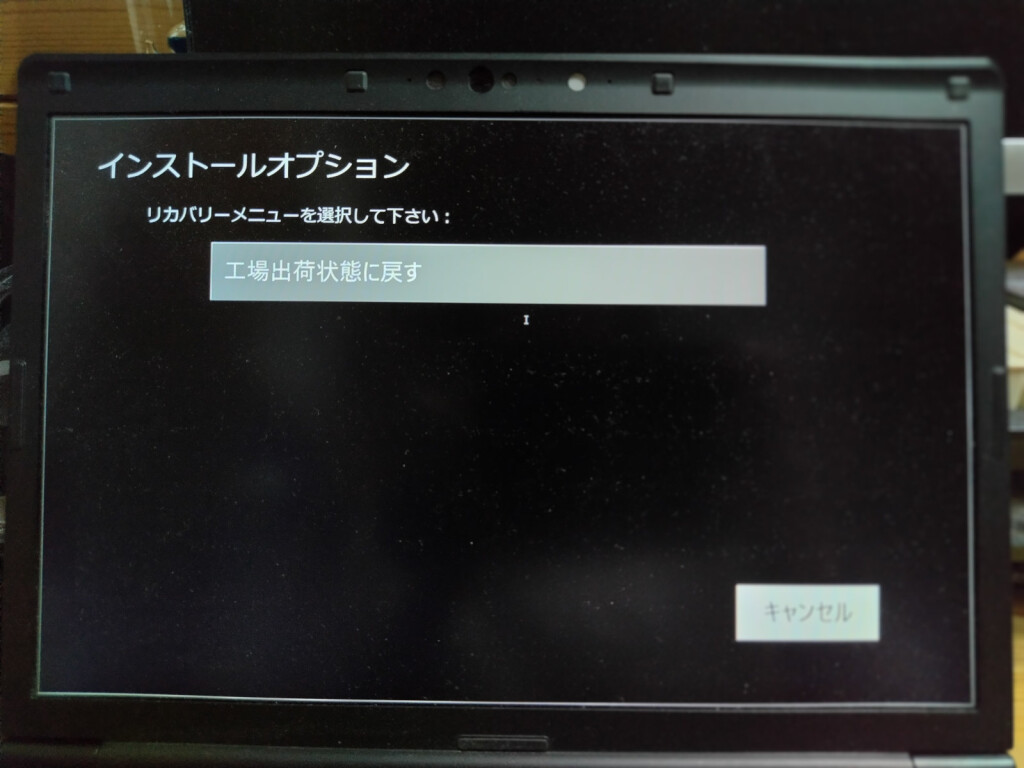
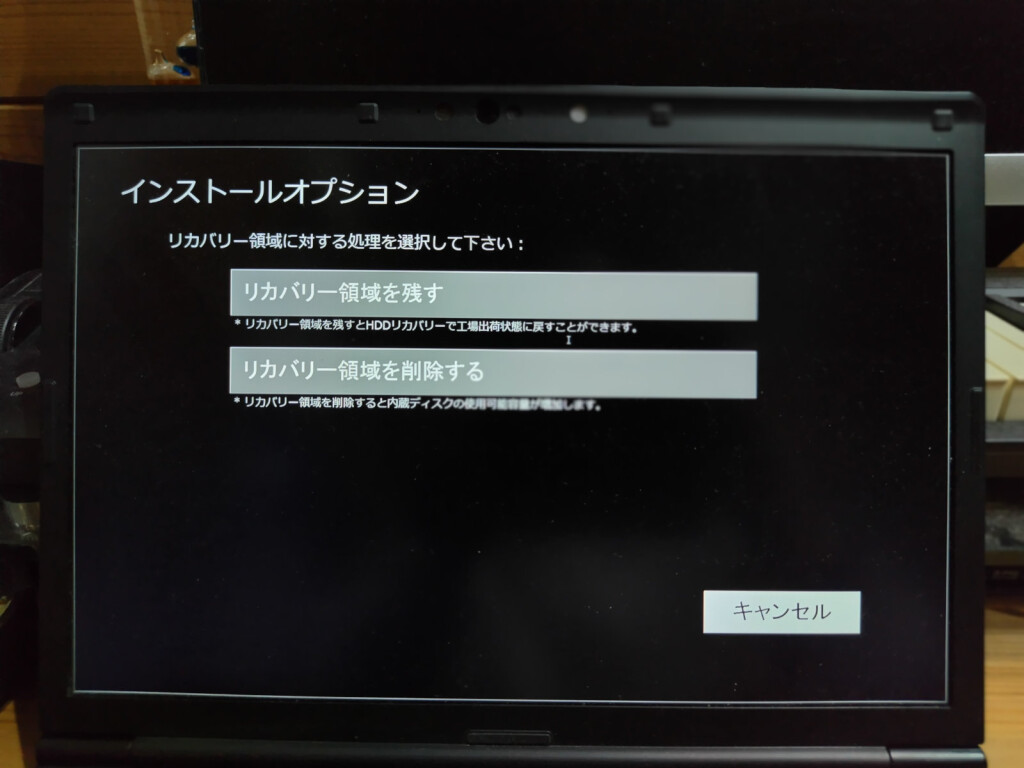

SSDの交換直後にリカバリーディスクを挿入して電源を投入すれば、SSDにはブート情報が全くないため、自動的にブルーレイディスクから起動されます。そこからは、ボタンから選択肢を選んで押していくだけで、「工場出荷状態」へのリカバリーが行えるようになっています。工場出荷時よりもSSDのサイズは大きくなっていますが、各領域のパーティションサイズはちゃんと最大容量を見て調整してくれるようです。
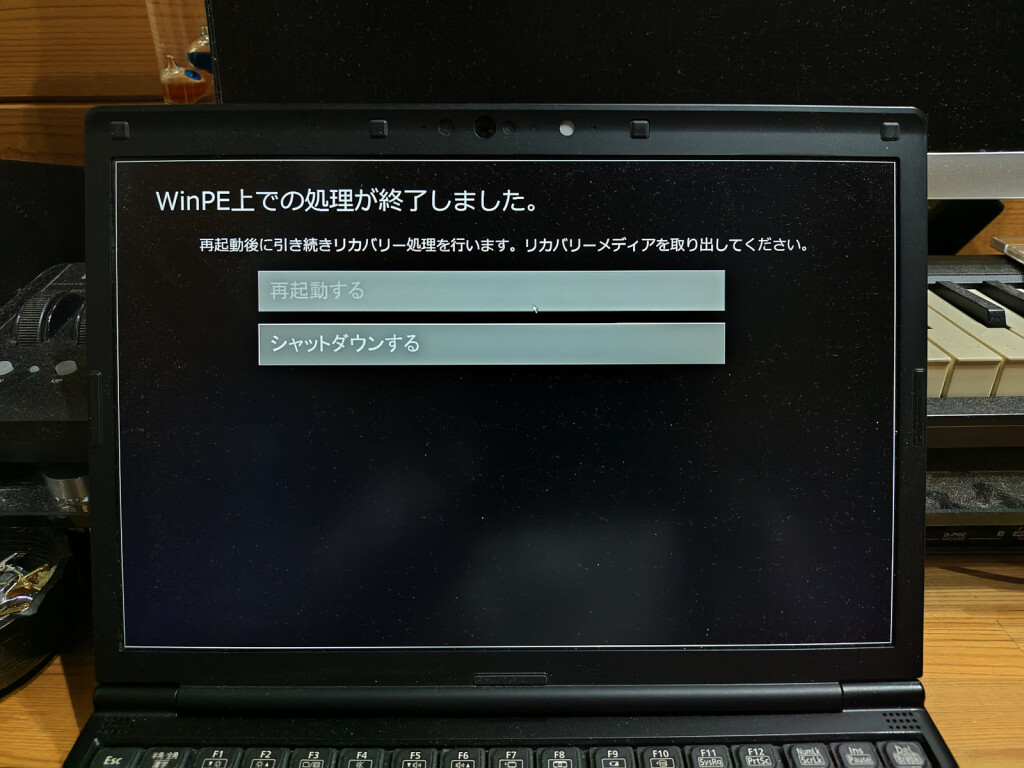
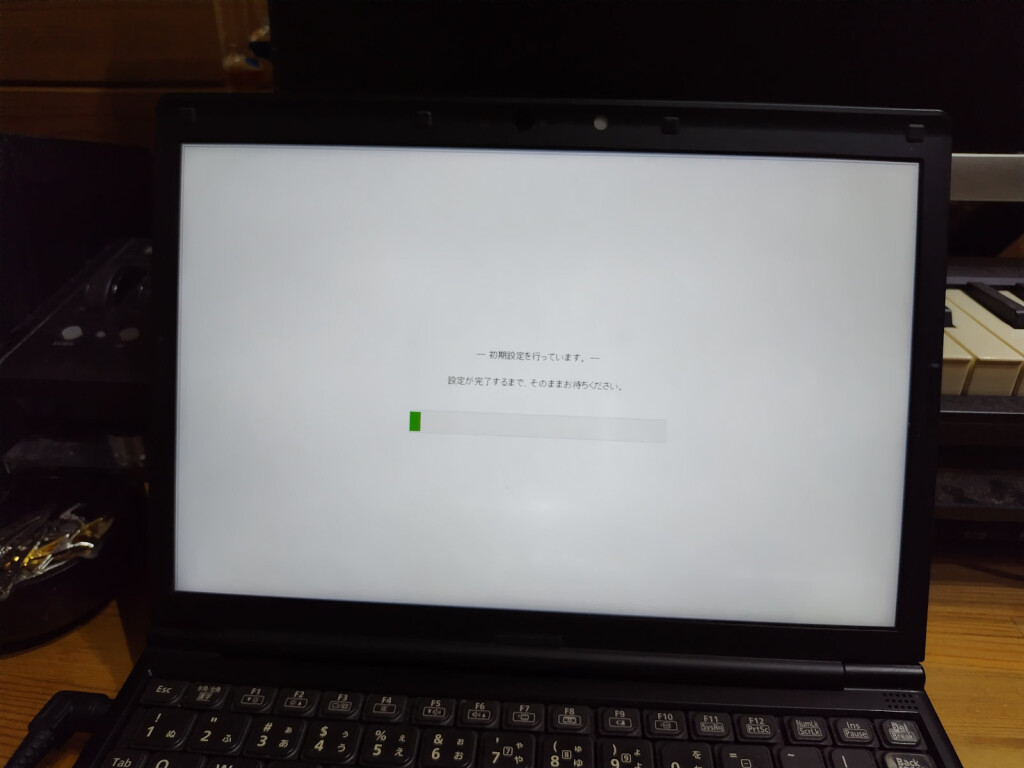
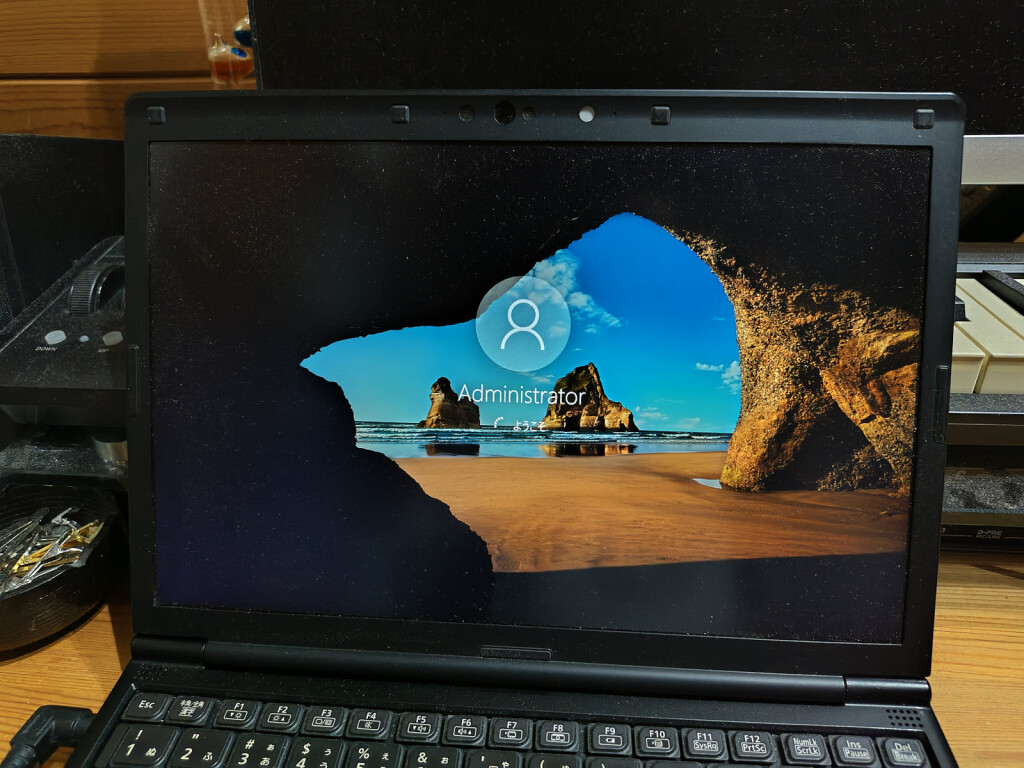

前半の作業は、インストール等の作業のために使われるコンパクト版のWindowsであるWinPE上で行われますが、再起動後は実際にWindows 10が起動してのセットアップが続きます。途中で「Administrator」ユーザーが表示される場面もあるのにはニヤリとさせられますね。最後はシャットダウンしてリカバリーは終了となります。

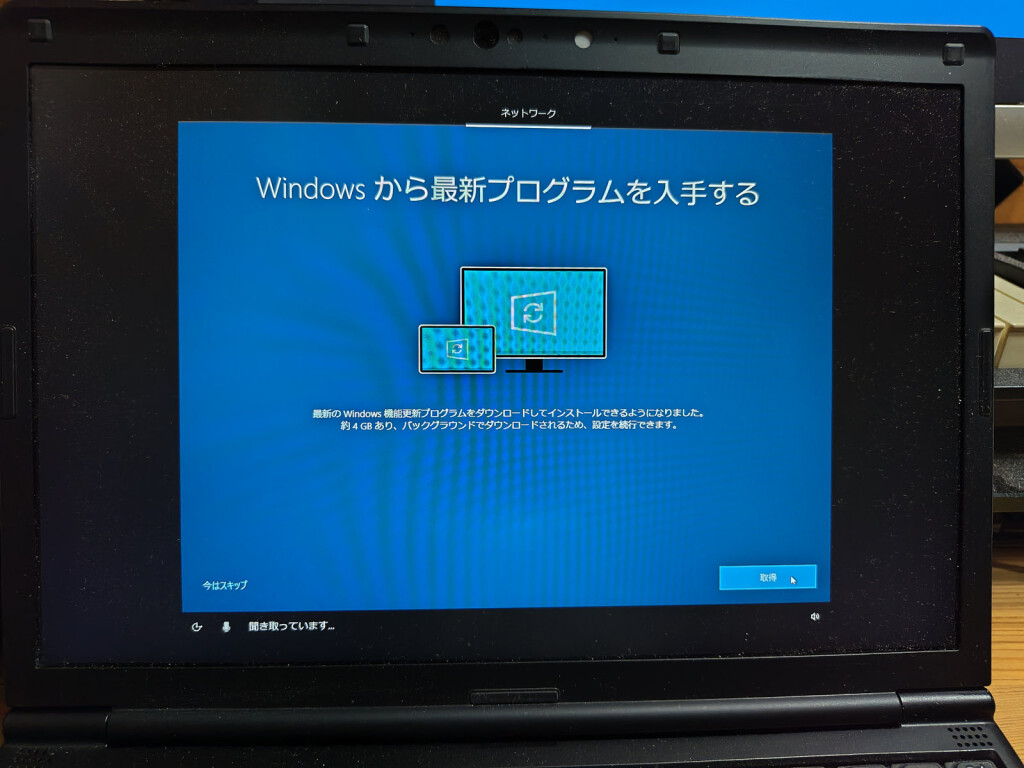
ふたたび電源を投入すると、久々にコルタナさんとの再会です。購入直後とほぼ同様のプロセスで、初期のセットアップを行うことになります。ただし、今回異なるのは、「最新プログラムを入手する」として、4 GBほどのダウンロードをほぼ強制レベルでおすすめされること。購入当時のWindows 10のバージョンは1809でしたが、ここで「取得」を選択すると、現在の最新版であるバージョン22H2のダウンロードがバックグラウンドで始まるようです。
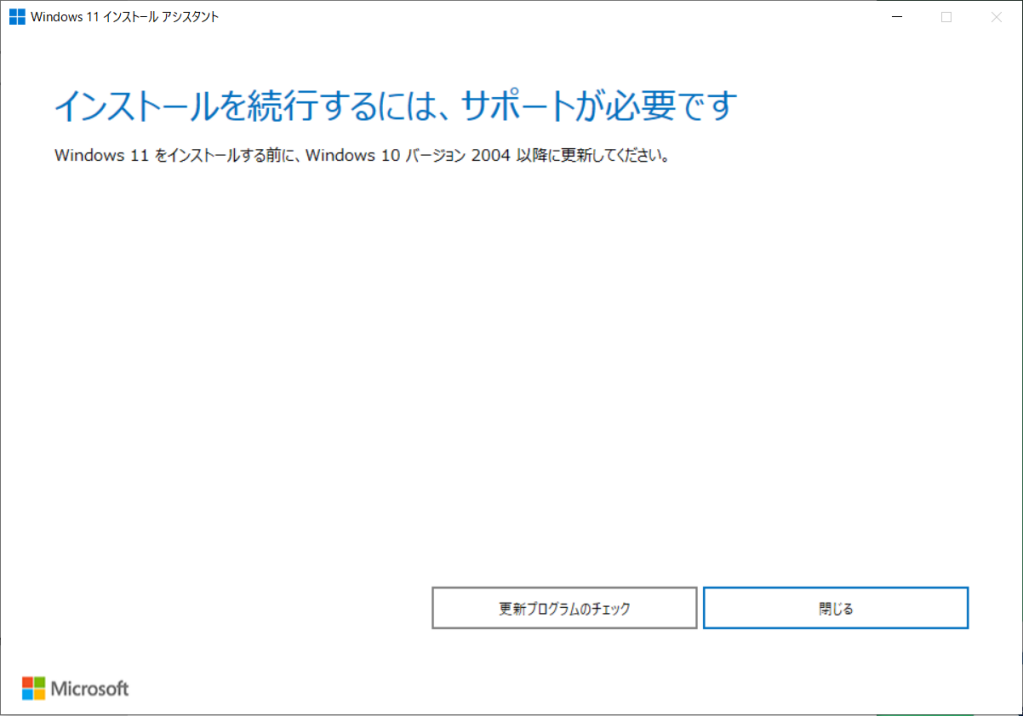
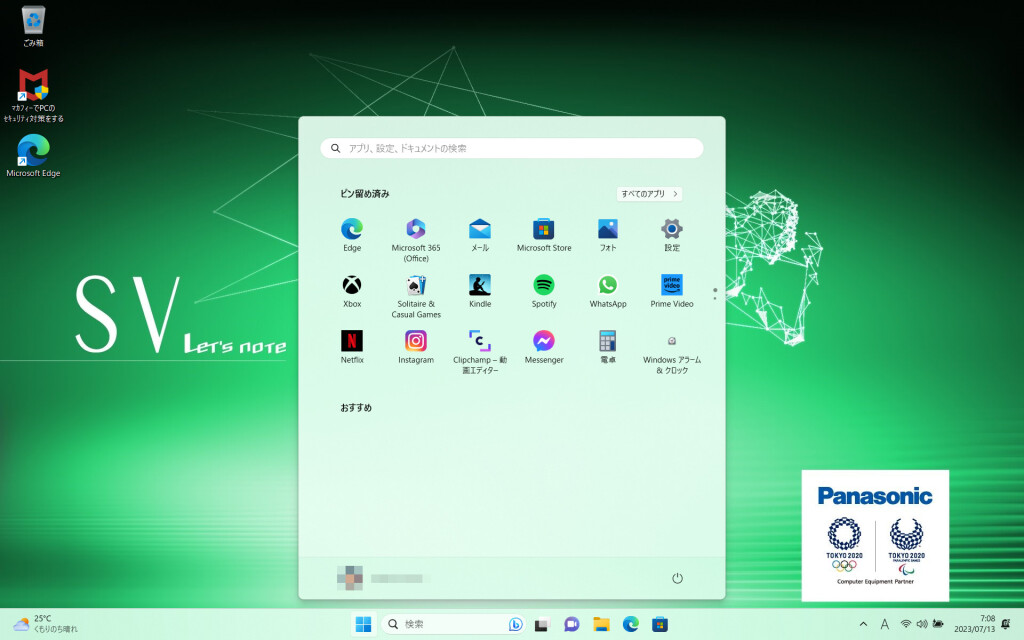
私はWindows 11にアップグレードしたいので、Windows 10の最新版のダウンロードはスキップしたのですが、その後Windows 11のインストールアシスタント(Windows Updateで自動更新されなくても強制的にWindows 11にアップグレードするためのアプリ)を起動したところで問題が発覚。Windows 11をインストールするためには、Windows 10のバージョン2004以降が必要なのだそうです。
仕方が無いので、Windows Updateを起動して、先ほどスキップしたWindows 10バージョン22H2へのアップデートを改めて適用。その後で改めてWindows 11インストールアシスタントを使い、ようやくWindows 11のセットアップが完了しました。ただ待っているだけの時間が長いのですが、大規模アップグレードを繰り返すというのは、結構精神的な消耗が大きな作業ですね。
これで、ほぼ初期状態に近いWindows 11が起動する環境が用意できた…と思いきや、実はこれではまだ私の欲しいものは出来上がっていません。現在の状態は「Windows 10からアップグレードしたWindows 11」であり、「クリーンインストールされたWindows 11 バージョン 22H2」とは似て非なるものです。
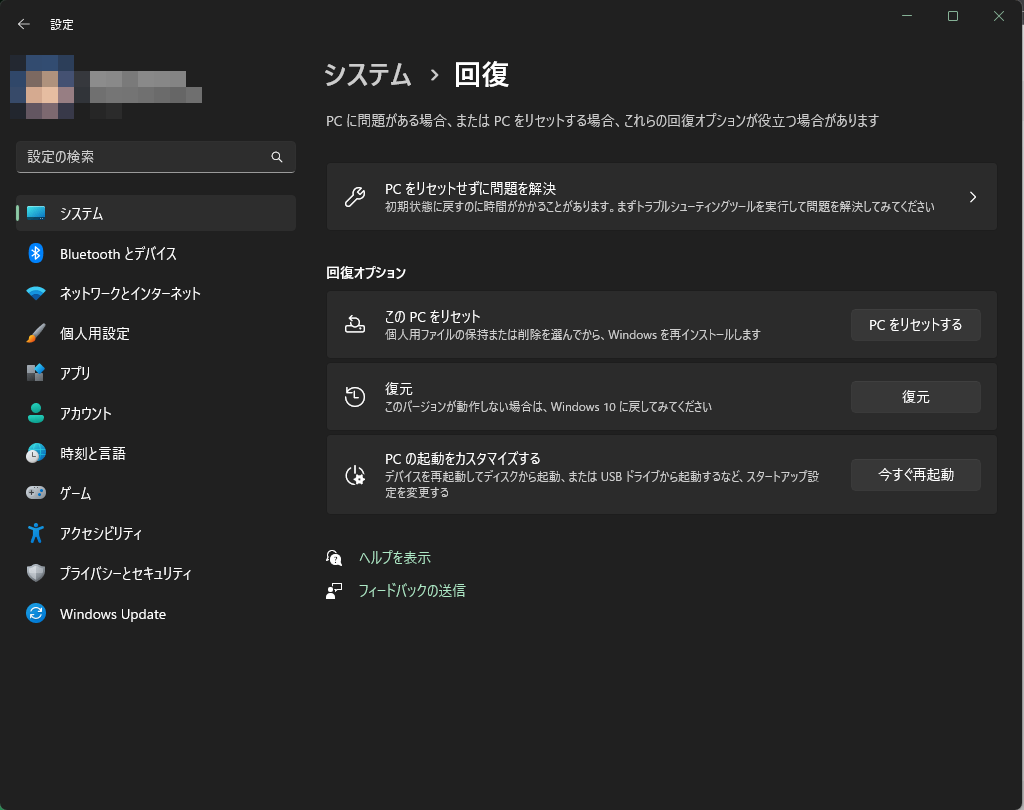
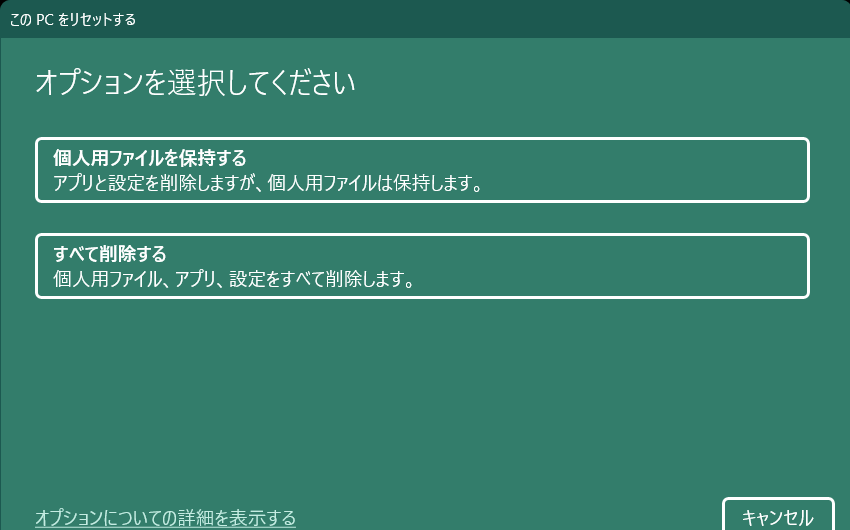
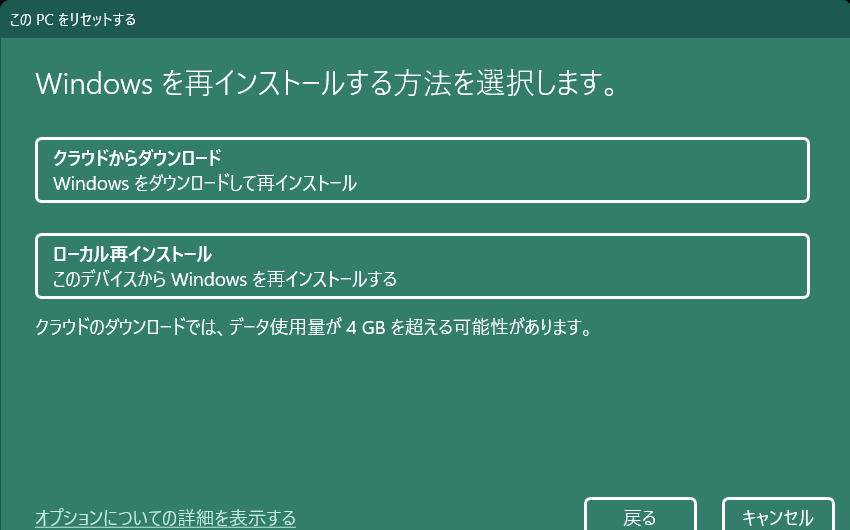
これについては、Windows 11に標準で用意されている「PCのリセット」機能で個人用ファイルも含めて「すべて削除する」ことで、真の初期状態に戻すことができます。このときに、Windowsファイルは現在のデバイスに保存されているものを使うか、クラウドから取得するかも選べます。今回の私の場合は、既に最新版のバージョン22H2がインストールされているのがわかっているので、どちらでも良かったと思うのですが、最新版を確実に導入したい人には、クラウド経由の方が良いかも知れません。
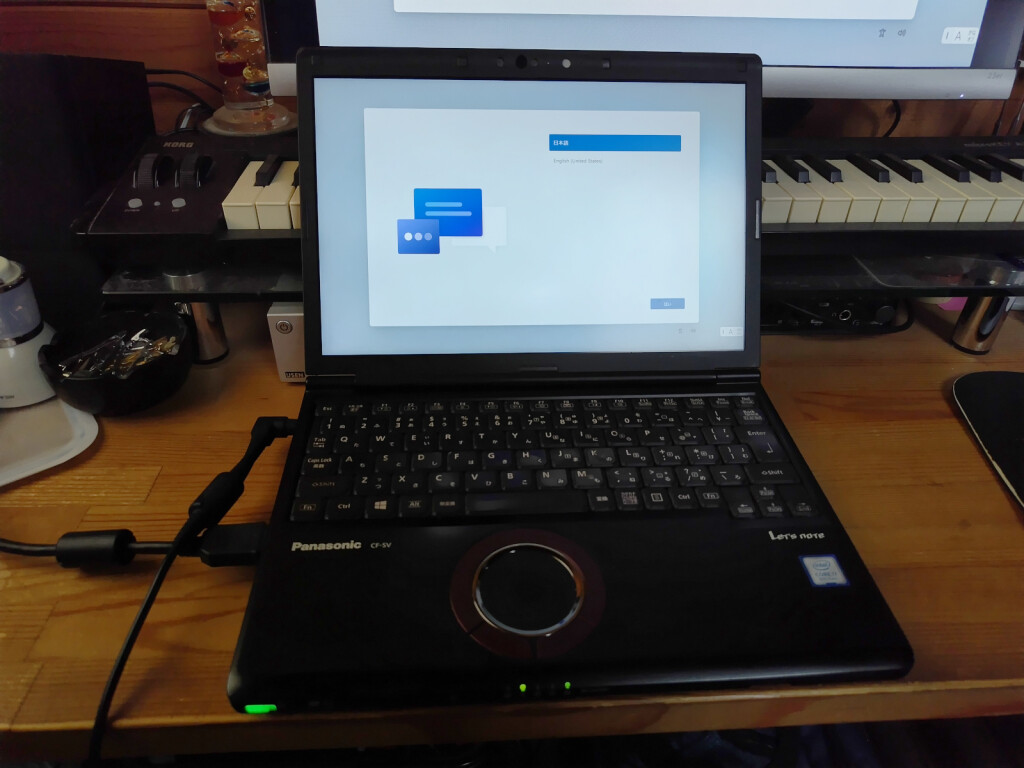
リセットが完了すると、Windows 11の初期設定画面の言語選択からスタートです。本格的に全ての設定がクリアされてしまっています。Windows 11の初期設定画面は、Fluent Designが全面的に適用されていて、Windows 10の頃よりもさらにスッキリ感が高まったと思います。
これで、目指していた「まっさらなWindows 11バージョン22H2」が出来上がりました。ただし、デバイスドライバー等はWindows標準のもので設定されるので、メーカー提供の改善版プログラム等は別途適用する必要があります。パナソニックのレッツノートサポート情報を確認しながら、このあたりも対応しておきました。各デバイスのファームウェアは既に最新版ですが、ドライバーやアプリは再度適用する必要がありますから、意外に対象になる案件は多いです。
ココからのいろいろな設定がタイヘンなんですよね。実はまだ全ては完了していません。ま、ぼちぼちやりますか。

コメントを残す